ePLAN 自动生成EXCEL报表教程
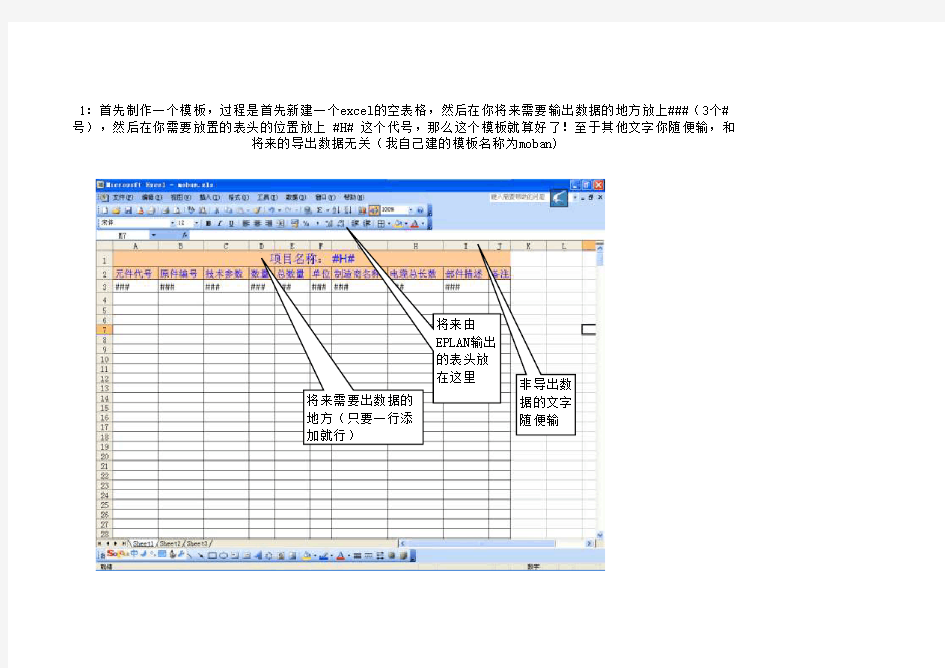
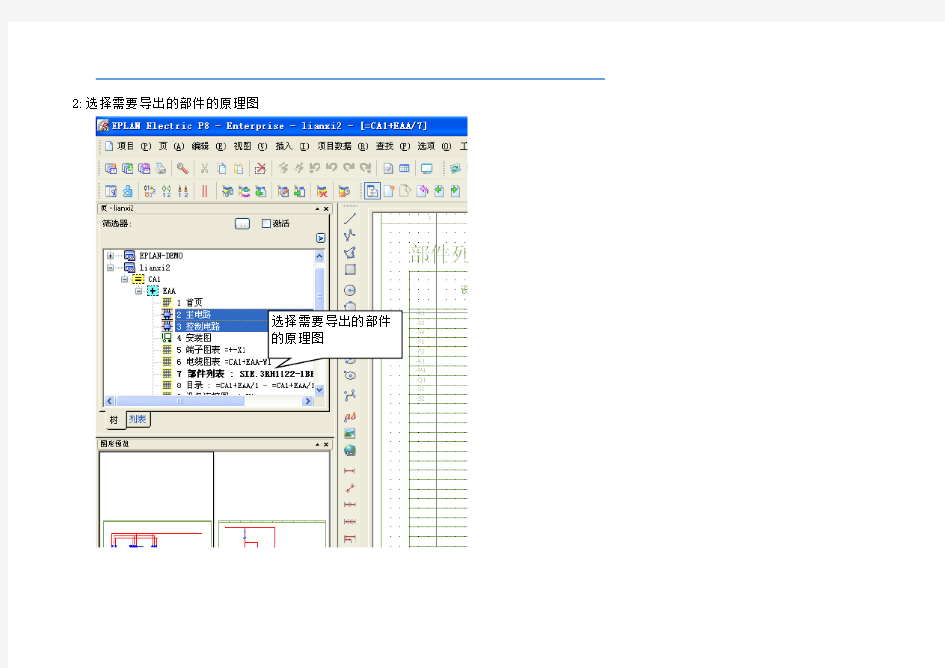
1:首先制作一个模板,过程是首先新建一个excel的空表格,然后在你将来需要输出数据的地方放上###(3个#号),然后在你需要放置的表头的位置放上 #H# 这个代号,那么这个模板就算好了!至于其他文字你随便输,和
将来的导出数据无关(我自己建的模板名称为moban)
将来需要出数据的地方(只要一行添加就行)
非导出数
据的文字
随便输将来由
EPLAN输出
的表头放
在这里
2:选择需要导出的部件的原理图
选择需要导出的部件
的原理图
3:然后点击:工具/报表/标签,跳出输出标签窗口,设置可以如图,在目标文件中你可以指定你要存放的文件地址
可
模
板
存
4:打开表头范围标签,选择“项目属性”后点击箭头,跳出一个对话框,选择你需要的表头,将来输出到excel
表格中的自动表头的内容由他决定(就是#H#的内容)
5:设置同上,这里的内容将来决定着将来输出的数据性质(即###的内容),而且框架的排布顺序是从上到下依次输出数据!
可以通过这两个小箭头来调节
下面数据顺序
次序决定输出到excel表
格的数据顺序,这里是从
上到下,excel是从左到
右与之对应!
6:其余标签随便你了,根据自己的实际情况来设置就好!设置完后就可以点击“确定”按钮,然后再点击“输
出标签”窗口中的“确定”,开始导出标签
7:导出数据如下图!
表头,我是要求输出
的“项目名称”
原来的###号
全部变为你需
要的数据了
相关主题
